1、Windows 10系统出现任务栏图标点击无效的处理方法方法一:制作一个【一键结束所有程序】的快捷方式,当出现 点击任务栏图标没有任何反应,打不开任何程序情况时,运行此快捷方式,可以解决问题。步骤:复制:taskkill /F /FI "USERNAME eq ****" /FI "IMAGENAME ne explorer.exe" /FI "IMAGENAME ne dwm.exe" 到记事本中;
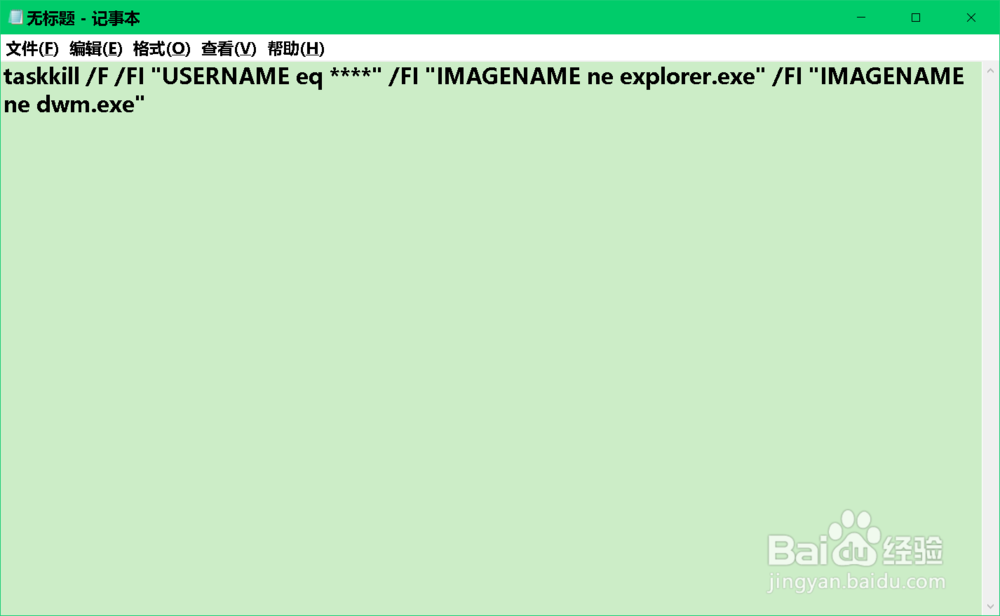
3、右键点击系统桌面空白处 - 新建 - 快捷方式;

5、在打开的创建快捷方式 - 键入该快捷方式的名称 栏中输入:一键结束所有程序,再点击:完成。

7、方法二:重新启动资源管理器。步骤:当出现点击任务栏图标没有任何反应,打不开任何程序的情况时,我们按下键盘上的Ctrl+Alt+Del 组合键,在打开的界面中点击:任务管理器;

9、点击任务管理器窗口左上角的【文件】,在下拉菜单中点击【运行新任务】,在打开的新建任务对话框中,输入:explorer.exe,点击:以系统管理权限创建此任务,再点击:确定;

11、以上即:Windows 10系统出现任务栏图标点击无效的两种处理方法,供参考。
